11 年のベスト 2022 オンライン バックアップ サービス (高速で安全)
バックアップは重要です。 ドキュメント、写真、メディア ファイルは貴重なものであり、災害が発生したときにそれらを永久に失うことは避けたいものです。 そのため、計画が必要であり、オフサイト バックアップを戦略の一部にする必要があります。 オンライン クラウド ソリューションは、それを実現する最も簡単な方法です。
オンラインバックアップサービス ドキュメントを安全なクラウド ストレージに自動的にアップロードし、24 時間 7 日どこからでもアクセスできるようにします。 理想的には、ファイルを追加および編集するときに、各変更をリアルタイムでバックアップする必要があります。 これにより、コンピュータが故障したり、火災、洪水、地震によって建物全体が破壊されたりしても、ファイルは保護されます。
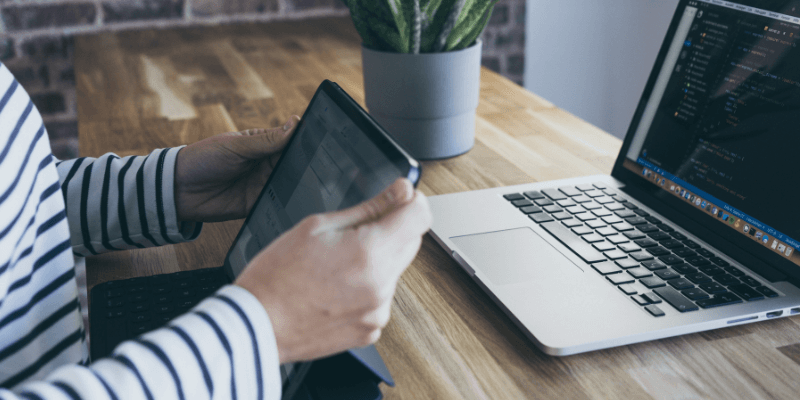
ドキュメントを他人のサーバーに保存しているため、オンライン バックアップに関連するコストが発生します。 また、ある程度のリスクもあるため、ファイルが非公開で安全であることを保証する必要があります。
ニーズは人それぞれ異なるため、XNUMX つのプランがすべての人に適しているわけではありません。
- メインコンピュータから無制限にデータをバックアップする必要がありますか? あなたは見つけるでしょう Backblazeの 価値がある。
- 個別にバックアップする必要がある Mac と PC のコレクションがありますか? IDriveの 合うかもしれません。
- コンピュータでいっぱいのオフィスを最も安全な方法でバックアップする必要がありますか? それではご覧ください SpiderOak ONE or アクロニスサイバープロテクト.
クラウド ソリューションはオフサイト バックアップを実現するための最良の方法であると信じていますが、それが唯一の方法ではありません。 そのため、レビューの最後でさまざまな代替案について説明します.
目次
このクラウド バックアップのレビューを信頼する理由
こんにちは、Adrian Try です。個人的な経験から、オフサイト バックアップの重要性を知っています。 コンピューティングの初期の頃から、定期的なバックアップを維持するのはかなり得意でしたが、ある日、十分に徹底していないという難しい方法に気づきました。
二人目の子供が生まれた日に家に押し入りました。 大興奮の一日が無事に終わりました。 私たちのコンピュータは盗まれました。また、前の晩にコンピュータをバックアップしていたフロッピー ディスクの山も盗まれました。
コンピューターが使えなくなる問題があれば、バックアップも取り出せなくなるとは思いもしませんでした。 それは単なる盗難ではなく、火災、洪水、地震などの自然災害で、コンピューターだけでなく、建物全体とその中のすべてが破壊されます。 私のバックアップを含めて。 コンピュータのバックアップを別のアドレスに保管する必要があります。
クラウド バックアップ サービスは、ほとんどの人にとってこれを実現する最も簡単な方法です。 技術サポート担当者、IT マネージャー、およびコンピューター コンサルタントとして長年働いてきた私は、代替案を研究し、多くの企業や組織に推奨を行ってきました。
このまとめでは、私はあなたのために同じことをします。 オプションを紹介し、ビジネスまたはホーム オフィスに適したオンライン バックアップ ソリューションの選択をお手伝いします。
誰がこれを手に入れるべきか
今週、歯医者で「すべての歯を磨く必要はありません。残しておきたい歯だけを磨く必要があります」という看板を見ました。 同じことがコンピュータにも当てはまります。失うわけにはいかないファイルだけをバックアップする必要があります。 私たちのほとんどにとって、それがすべてです。
誰もがコンピュータをバックアップする必要があります。 テクノロジーは、必要のないときに失敗するという強い評判があります。 そうしないと、貴重なデータを失うリスクがほぼ保証されます。 バックアップ戦略の一部として、オフサイト バックアップを行う必要があります。
クラウド バックアップ サービスは、これを実現するための最も便利な方法を提供しますが、費用がかかるため、自分で検討する必要があります. プランは月額約 XNUMX ドルから始まり、ほとんどの人にとって手頃な価格です。
重要なドキュメントを Dropbox、iCloud、または Google ドライブに既に保存している場合は、オンライン バックアップのメリットをすでに享受できます。 そして、それが唯一の防衛線ではなく、完全なローカル バックアップ システムの補足である場合は、何もないよりはましです。
しかし、あなたが自分のデータを本当に大切にしており、XNUMX 人目の子供の誕生後に私がどこにいたかを知りたくない場合は、オンライン バックアップを強くお勧めします。 それらのドキュメントのいくつかに数え切れないほどの時間を費やしました。 かけがえのない写真があります。 二度と取り戻せない参照情報があります。 それらを失うわけにはいきません。
最高のオンライン バックアップ サービス: 私たちのおすすめ
お得なオプション: Backblaze
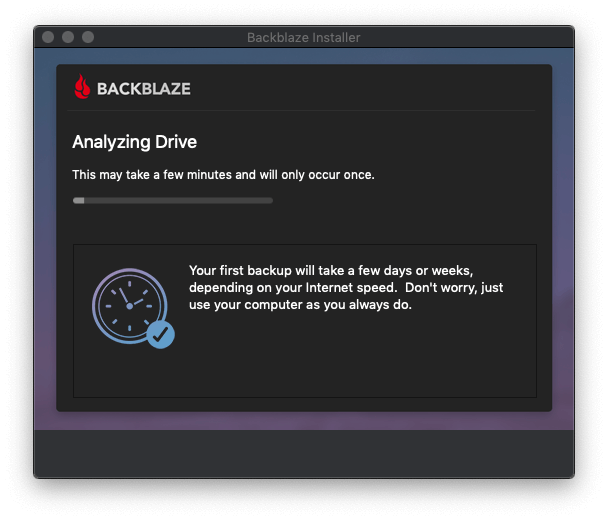
Backblazeの 月額わずか 7 ドルで無制限のストレージを提供する、最もお得なプランがあります。 XNUMX 台のコンピューターをバックアップしている XNUMX 人のユーザーの場合、これに勝るものはありません。 また、コンピューターをクラウドにバックアップする最も簡単な方法でもあります。 私たちの全文を読む Backblazeレビュー.
複数のコンピューターを持っている場合は、7 台ごとに同じ 10 ドルを支払うことになるため、ある段階で、他のサービスがより理にかなったものになり始めます。 たとえば、70 台のコンピューターの場合、毎月 700 ドル、または毎年 XNUMX ドルの費用がかかります。
それと比較して IDriveの、無制限のパーソナルコンピューターに年間わずか59.62ドル(または複数のユーザーを持つビジネスの場合は74.62ドル)を支払います. より少ないストレージで生活する必要がありますが、ほとんどのビジネスでは 2 TB で十分です。
- ストレージ容量: 無制限
- 復元オプション: zip ファイルのダウンロード、FedEx フラッシュ ドライブまたはハード ドライブ (個人プランの場合は追加料金)
- サポートされているプラットフォーム: Mac または Windows からのバックアップ、iOS または Android からのファイル アクセス
- コスト: 7 ドル/コンピューター/コンピューター (または 70 ドル/年)
- 無料: 15 日間のトライアル
ほとんどの人にとって、Backblaze は最も手頃な価格のオンライン バックアップ サービスであり、さらに無制限のストレージ、使いやすいアプリ、完全自動バックアップを提供します。
設定は非常に簡単で、メールアドレスとパスワードを入力してアカウントを作成するだけでした。 Mac アプリケーションをダウンロードしてインストールした後、私の MacBook Air の 128GB SSD を分析して、何をバックアップするかを調べ始めました。 それはあなたに代わって選択を行い (限られた方法で選択を微調整することはできますが)、重要と見なすすべてのものをバックアップします。
最初のバックアップには数日から数週間かかる可能性があると警告されましたが、最初の進行は非常に速かったです。 Backblaze は最小のファイルを最初にバックアップするようだったので、ファイルの 93% はすぐにアップロードされました。 しかし、それらは私のデータの 17% しか占めていませんでした。 残りの 83% はほぼ XNUMX 週間かかりました。
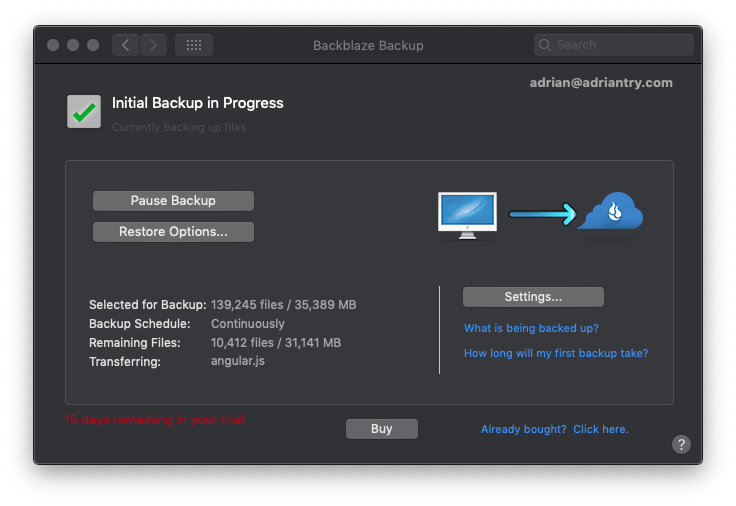
最初のバックアップが完了すると、Backblaze はドライブに加えた変更を完全に自動的に継続的にアップロードします。 「連続」とは瞬時を意味しないことに注意してください。 アプリが変更を認識してバックアップするまでに XNUMX 時間ほどかかる場合があります。
これは、IDrive が優れている領域の XNUMX つです。変更をほぼ瞬時にアップロードします。 もう XNUMX つは、iDrive は以前のファイル バージョンを永久に保持するのに対し、Backblaze は XNUMX 週間しか保持しないことです。
このコンピュータには外部ドライブが接続されていませんが、接続されている場合は Backblaze でバックアップすることもできます。 これにより、複数のコンピューターを使用しているユーザーにとってアプリがより便利になります。 メイン コンピューターに接続されたドライブにすべてローカルにバックアップするだけで、Backblaze はそのバックアップもクラウドに保存します。
多くのオンライン バックアップ サービスと同様に、Backblaze はアップロード中に SSL を使用してデータを保護し、サーバーに保存されている間はデータを保護するための暗号化オプションを提供します。 これは良いことであり、ほとんどのユーザーにとって十分なセキュリティです。
ただし、同社の目標は、セキュリティと使いやすさのバランスを取ることであるため、セキュリティが絶対的な優先事項である場合は、より優れた代替手段がいくつかあります. これは、データを復元するために秘密鍵を提供する必要があるためです。 彼らはあなたのキーを決してディスクに保存せず、一度使用したら破棄すると主張していますが、競合他社のいくつかは決してこれを行う必要はありません.
複数のコンピューターに最適: IDrive
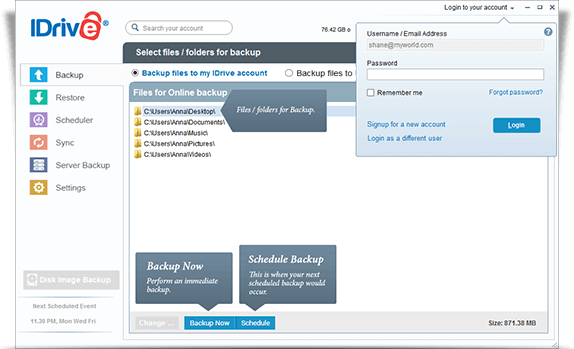
IDriveのの個人用プランは、 Backblazeの、しかし異なるバランスの利点を提供します。 無制限のストレージではなく 2 TB を提供していますが、バックアップできるのは 5 台のコンピューターに限定されません。 実際、所有しているすべての Mac、PC、iOS、および Android デバイスをバックアップできます。 個人の 74.62 TB プランの年間費用は XNUMX ドルです。
スモール ビジネス プランも年間 74.62 ドルで、複数のユーザーのサポートが必要な場合やバックアップするサーバーがある場合に必要になります。 ただし、250GBしか含まれていません。 追加の 250 GB ごとのコストはほぼ同じであり、多くの大企業は、無制限のユーザー、コンピューター、およびサーバーに対してこの合理的な価値を見出します.
また、IDrive は Backblaze よりも構成しやすいため、設定を微調整したい場合に適している場合があります。 また、最初のバックアップが少し速く実行される場合もあります。
訪問 アイドライブ公式サイト サインアップするか、詳細をお読みください iDriveのレビュー そしてこの比較 IDriveとBackblaze をご覧ください。
- ストレージ容量: 2TB
- 復元オプション: インターネット経由
- サポートされているプラットフォーム: Mac、Windows、Windows Server、Linux/Unix、iOS、Android
- コスト: $52.12/年から (無制限のコンピューター)
- 無料:5GBのストレージ
IDrive は、すべての決定を行うわけではないため、Backblaze よりもセットアップに少し手間がかかります。 一部のユーザーは、これを利点と考えるでしょう。 さらに「微調整」が可能であるにもかかわらず、IDrive は使いやすいままです。
このアプリと勝者を区別するもう 2 つの要因は、利用可能なストレージの量です。 IDrive は、Backblaze の無制限のストレージではなく XNUMXTB を提供します。 ただし、XNUMX 台のコンピューターに限定されるわけではありません。iDrive を使用すると、このスペースを使用して、所有するすべてのコンピューターとデバイスをバックアップできます。
ここで、選択を行う必要があります。 無制限のストレージが必要ですか、それとも無制限の数のコンピューターをバックアップしますか? 同じプランで両方を提供するオンライン ストレージ サービスはありません。
Backblaze と同様に、IDrive は使いやすく、接続されたハード ドライブを含め、データを自動的にバックアップします。 さらに、ファイル同期サービスとディスク イメージ バックアップを提供します。 また、各ファイルの最新の 10 バージョンを永久に保持します。
IDrive はサーバー上のデータを暗号化しますが、Backblaze と同様に、データを復元するには暗号化キーを提供する必要があります。 これは多くのユーザーにとって大きな懸念事項ではありませんが、データの究極のセキュリティ (自分以外の誰もがファイルにアクセスできない場所) を探している場合は、次の選択をお勧めします.
最高の安全なオプション: SpiderOak One
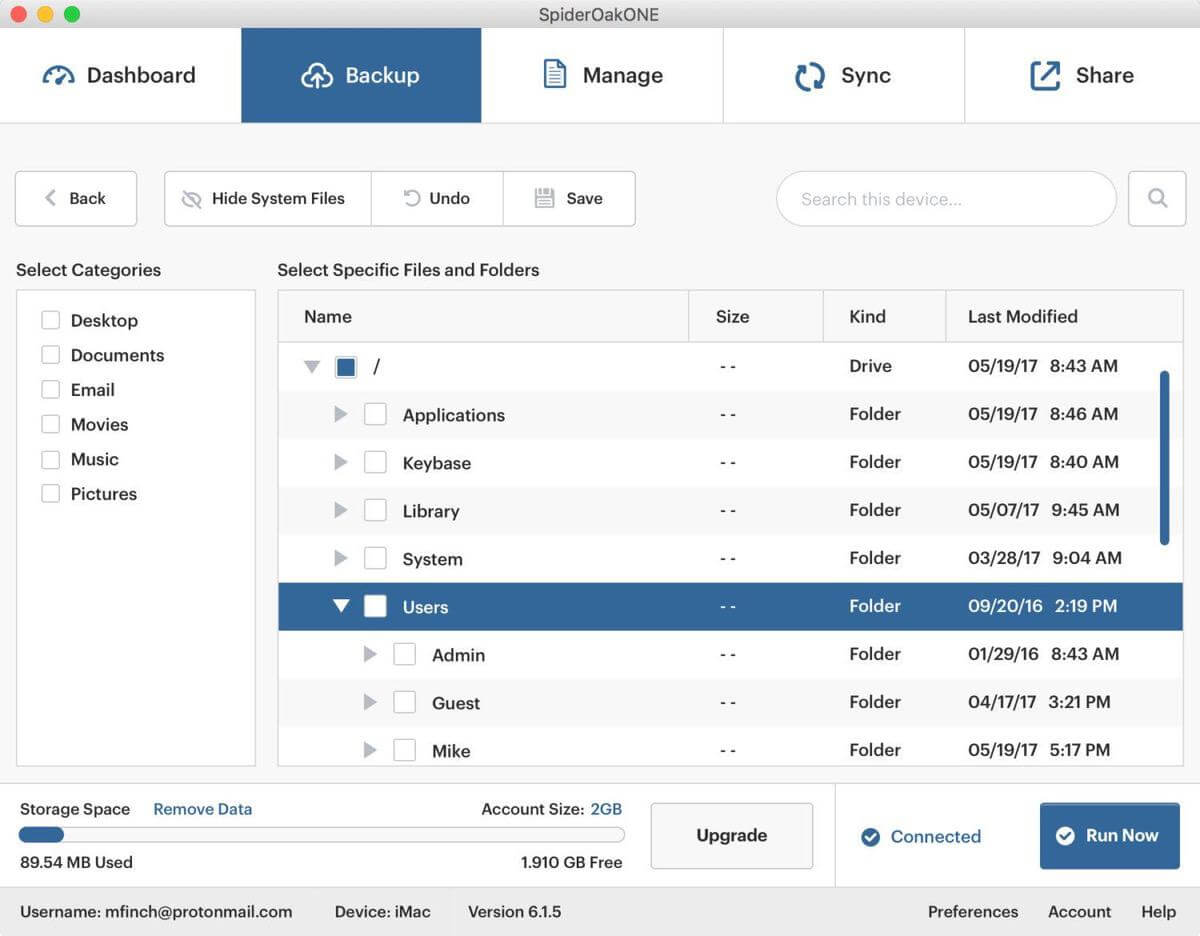
SpiderOak Backblaze や iDrive のオンライン バックアップ料金の XNUMX 倍以上の費用がかかります。 iDrive と同様に、すべてのコンピューターとデバイスをバックアップし、それらの間でファイルを同期します。 違いは、データを取り戻すために暗号化キーを会社と共有する必要がないことです。 ファイルのセキュリティを絶対に危うくすることができないのであれば、それは支払う価値があることがわかるでしょう。
- ストレージ容量: 2TB
- 復元オプション: インターネット経由
- サポートされているプラットフォーム: Mac、Windows、および Linux からのバックアップ、iOS および Android からのファイルへのアクセス
- コスト: 12 TB で月額 129 ドル (年額 2 ドル)、他のプランも利用可能
- 無料: 21 日間のトライアル
スパイダーオークワン 多くの点で iDrive に似ています。 2GB、150GB、400TB、2TB のオンライン ストレージ スペースを提供する多数のプランが利用可能ですが、無制限の数のコンピューターから 5TB のデータ (XNUMX 人のユーザーの場合) をバックアップできます。 また、Backblaze よりも構成しやすく、コンピューター間でファイルを同期できます。
ただし、これらのサービスの両方よりも費用がかかります。 実にXNUMX倍以上。 しかし、これらのプロバイダーのどちらも提供していないもの、つまり真のエンド ツー エンド暗号化によるセキュリティも得られます。
Backblaze と iDrive も秘密鍵でバックアップを暗号化しますが、ファイルを復元するには鍵を渡す必要があります。 鍵を必要以上に長く保管することはありませんが、セキュリティが絶対的な優先事項である場合は、鍵を渡す必要がまったくない方がよいでしょう。
その他の有料クラウド バックアップ サービス
トップ 3 に含まれていない同様のサービスが多数あります。料金は高くなりますが、必要なものが提供されているかどうかを検討する価値はあります。 ここにいくつかの競合他社があります。
1.カーボナイト セーフベーシック
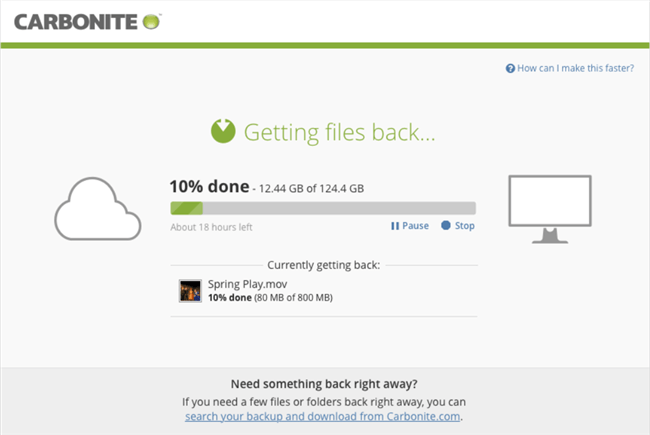
- ストレージ容量: 無制限
- 復元オプション: インターネット経由、宅配便の復元サービス (プレミアム プランのみ)
- 対応プラットフォーム:Mac、Windows
- コスト: $71.99/年/コンピューター
- 無料: 15 日間のトライアル
カーボナイト バックアップ無制限(パソコンXNUMX台分)やバックアップ制限付き(パソコン台数無制限)など豊富なプランをご用意。 増分バックアップと帯域幅スロットリングが利用可能で、ソフトウェアは Backblaze よりも構成可能です (ただし、IDrive ほどではありません)。 ただし、これらのサービスにないいくつかの制限があります。大きなファイルや外部ドライブをバックアップしません。
PCWorld は Carbonite を「最も合理化された」オンライン バックアップ サービスと評価しています。 Windows を使用している場合は同意しますが、それ以外の場合はそうではありません。 Mac バージョンには重大な制限があります。たとえば、バージョン管理や秘密暗号化キーは提供されません。 つまり、PC では優れていますが、Mac ではそれほど優れていません。
2.ライブドライブ 個人用バックアップ
- ストレージ容量: 無制限
- 復元オプション: インターネット経由
- 対応プラットフォーム:Mac、Windows、iOS、Android
- 費用: 5 GBP/月、または約 $6.50/月 (コンピューター XNUMX 台)
- 無料: 14 日間の無料トライアル
Livedrive Backblaze の 5 台のコンピューターの無制限のバックアップに代わるものです。 月額 78 ポンドからのプランで、Livedrive の年間費用は約 XNUMX ドルで、それでもかなり手頃な価格です。 ブリーフケース同期サービスは、個別またはアドオンとして利用できます。
効果的なデスクトップ アプリとモバイル アプリは優れたパフォーマンスを提供しますが、アプリは Backblaze のようにスケジュールされた継続的なバックアップを提供しません。
3. Acronis Cyber Protect (以前の True Image)
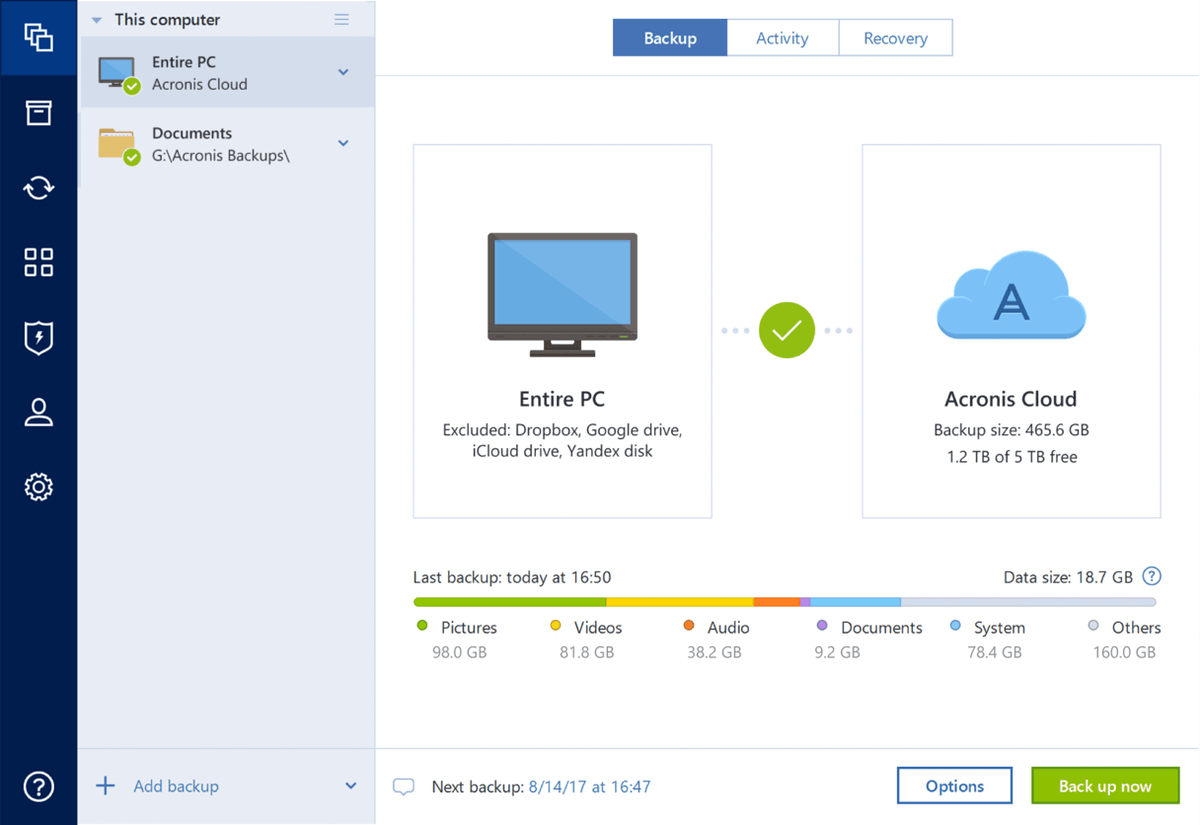
- ストレージ容量: 1TB
- 復元オプション: インターネット経由
- 対応プラットフォーム:Mac、Windows、iOS、Android
- コスト: $99.99/年 (追加の TB ごとに $39.99 かかります)
- 無料: 30 日間の無料トライアル
スパイダーオークのように、 アクロニスサイバープロテクト (以前は Acronis True Image と呼ばれていました) はエンド ツー エンドの暗号化を提供するため、セキュリティが最優先事項である場合に適したオプションです。 2 TB のストレージが必要な場合、SpiderOak よりも少し高くなります (年間 139.98 ドルではなく 129 ドル) が、実際には他のプランの方が安価です。 ビジネスプランもご用意しております。
デスクトップインターフェイスは優れています。 高速なオペレーティング システムのフル バックアップが実行され、ファイルの同期が利用可能で、ソフトウェアはローカル ディスク イメージのバックアップも実行できます。 ただし、外部ドライブはバックアップされません。
4.オープンドライブドライブ
- ストレージ容量: 無制限
- 復元オプション: インターネット経由
- サポートされているプラットフォーム: Mac および Windows からのバックアップ、iOS および Android からのファイルへのアクセス
- コスト: $9.95/月 (コンピューター XNUMX 台の場合、追加のコンピューターの料金は高くなります)
- 無料:5GB
OpenDrive 無制限のストレージ、バックアップ、共有、コラボレーション、さらにはメモやタスクを提供する、オールインワンのクラウド ストレージ ソリューションを目指しています。 彼らは、ストレージ サービスを USB ディスクを使用する代替手段と見なしており、Web からデータに簡単にアクセスしたり、オーディオやビデオをストリーミングしたりできます。
このソフトウェアは競合他社ほど使いやすくなく、私たちのトップの推奨事項のような継続的なバックアップを提供しません.
5.ZoolzによるBigMINDクラウドバックアップ
- ストレージ容量: 1TB
- 復元オプション: インターネット経由
- 対応プラットフォーム:Mac、Windows、iOS、Android
- 費用: Family Plus プラン (12.99 ユーザー、5 台のコンピューター) で月額 15 ドル
- 無料:5GB
ビッグマインド ファイルをオンラインでバックアップするだけでなく、ファイルにアクセスしたり、「Netflix のように」コンテンツをストリーミングしたりすることもできる OpenDrive に似ています。 ファイルを見つけやすくするために人工知能が使用されていますが、おすすめのバックアップ機能がすべて含まれているわけではありません。 家庭用とビジネス用のプランがあります。
6. エレファントドライブ ホーム
- ストレージ容量: 1TB
- 復元オプション: インターネット経由
- 対応プラットフォーム:Mac、Windows、Linux、iOS、Android
- コスト: $9.95/月 (10 台のコンピューターの場合) に加えて、追加の TB ごとに $10
- 無料:2GB
エレファントドライブ は、複数のデバイス (最大 10) と複数のユーザー (最大 XNUMX つのサブアカウント) に対して限定的なストレージを提供するため、一部の企業にとっては追加費用が正当化される場合があります。 外部ドライブ、サーバー、およびネットワークに接続されたストレージ デバイスもバックアップされます。 ビジネス プランでは、これらの制限が引き上げられますが、XNUMX テラバイトあたりのコストも XNUMX 倍になります。
7.デグーアルティメット
- ストレージ容量: 2TB
- 復元オプション: インターネット経由
- 対応プラットフォーム:Mac、Windows、iOS、Android
- 費用: $9.99/月 (無制限のコンピューター)
- 無料:100GB(パソコンXNUMX台)
ディーゴ 写真とモバイルに重点を置いたベアボーン バックアップ サービスです。 デスクトップ アプリは優れたものではありません。スケジュール オプションはなく、継続的なバックアップもありません。 それには何が必要ですか? 100GB は、他社が無料で提供するものより優れています。 紹介によって、これにさらに 500 GB を追加できる場合もあります。 ただし、価格が絶対的な優先事項でない限り、他の場所を探すことをお勧めします.
8.ミメディア
- ストレージ容量: 2TB
- 復元オプション: インターネット経由
- 対応プラットフォーム:Mac、Windows、iOS、Android
- 費用: $15.99/月または $160/年 (他のプランも利用可能)
- 無料:10GB
ミメディア 写真、ビデオ、音楽、ドキュメントのパーソナル クラウドを目指しており、(Deego と同様に) モバイルに重点を置いています。 ただし、バックアップ機能が不足しています。
無料の代替品
当社が推奨するサービスのいずれかに料金を支払うことで、最高のオンライン バックアップ エクスペリエンスを得ることができます。 手頃な価格で価値があります。 しかし、何も支払わずにオフサイトのバックアップを取得する方法がいくつかあります。
無料のオンライン バックアップ プラン
このレビューで既に言及されている企業の多くは、ストレージが限られている無料のバックアップ プランを提供しています。 これらのプランは、コンピューター全体をバックアップするには不十分ですが、最も重要なファイルには十分な場合があります。
Deego は無料で最大のストレージ (100 GB) を提供しますが、最高の体験は得られません。 スケジュールされたバックアップ オプションや継続的なバックアップ オプションはありません。モバイル アプリにすぐにアクセスできますが、デスクトップでサービスを使用するには 10 人の友人を紹介する必要があります。
無料プランのプロバイダー:
- Degooは無料で100GBを提供します
- MiMedia は 10 GB を無料で提供します
- iDrive は無料で 5GB を提供します
- Carbonite は無料で 5GB を提供します
バックアップ ドライブを別の場所に保管する
オンライン クラウド バックアップは、データのオフサイト バックアップを取得する最も簡単な方法です。 もうひとつは、足を使う方法です。 または車。
予備の外付けハード ドライブがある場合は、それを使用してドライブの追加のバックアップを作成し (ディスク イメージをお勧めします)、別の場所に保管することを検討してください。 ドライブをオフィスに持ち帰って時々バックアップを作成するか、複数のバックアップ ドライブをローテーションして、XNUMX 台をバックアップ用にオフィスに置き、もう XNUMX 台を別の場所に置く必要があります。 ドライブを毎週交換します。
独自のオンライン ストレージを使用する
私たちが検討したオンライン バックアップ プランは統合ソリューションであり、ファイルのオンライン ストレージ スペースとそこにアクセスするためのアプリの両方が含まれています。 しかし、すでにクラウド ストレージがある場合はどうでしょうか。 その場合、そこにデータを取得するための適切なアプリが必要です.
Google は無料のストレージを提供できる場所の 15 つです。アカウントごとに最大 XNUMX GB まで無料です。 Google では、無料の Google ドライブ スペースを使用してコンピュータをバックアップするためのバックアップと同期アプリを提供しています。
独自の Web サイトをお持ちの場合は、既にオンライン ストレージの料金を支払っており、おそらくそのすべてを使用しているわけではありません。 ホスティングプロバイダーの「公正使用」ポリシーを確認して、そのスペースの一部をバックアップに使用できるかどうかを確認してください. 私はこれを何年も成功させました。 あるいは、すでに Amazon S3 または Wasabi のストレージに料金を支払っている場合は、それをバックアップにも使用できます.
のような無料アプリを使用します。 複製 オンライン ストレージへのクラウド バックアップを実行します。 信頼性が高く、必要な機能を備えています。
独自のバックアップ サーバーを実行する
独自のオフサイト バックアップ サーバーを実行することはできますが、実行すべきではないでしょう。 この戦略は大きな頭痛の種になる可能性があるため、こっけいなことをするのが好きな場合や、IT スタッフがいる大企業でない限り、頭痛の種は専門家に任せて、上記の推奨事項のいずれかを使用することをお勧めします.
適切な予備のコンピューターが転がっていない限り、無料にはなりません。 たとえそうしたとしても、すべてをセットアップするためにお金を費やしていることに気付くかもしれません.
これらのオンライン バックアップ サービスをテストして選択した方法
ストレージ容量
提供されるストレージの量は、利用可能なプランによって大きく異なります。 一部のプランはテラバイトまたは無制限のストレージを提供しますが、他のプランは同じ価格で大幅に少なくなります. それらを考慮する意味はほとんどないようです。
無制限のストレージを提供するプランは、XNUMX 台のコンピューターのみです。 無制限の数のコンピューターのプランでは、限られたストレージが提供されます。 自分の状況に最適なものを選択する必要があります。
信頼性とセキュリティ
貴重なデータをバックアップ サービスに委ねているため、信頼性が高く、常に利用できることが重要です。 ほとんどのプロバイダーは、追加料金でビジネス プランを提供しており、信頼性が向上し、その他の利点も得られます。 メリットがコストに見合う価値があるかどうかを比較検討し、ビジネスに付加価値を与える必要があります。
また、他の人があなたのファイルを閲覧したりアクセスしたりできないように、個人の暗号化キーを使用してデータを非公開かつ安全に保存する必要があります。 理想的には、会社のエンジニアでさえデータにアクセスできないようにする必要があります。
バックアップ速度
最初のバックアップにはかなりの時間がかかります。これを可能な限り最小限に抑えたいと考えていますが、バックアップが発生している間にネットワークを無効にしたり、インターネット プロバイダーのデータ制限を超えたりすることは望ましくありません。 バックアップ ソフトウェアは、これを回避するために帯域幅調整を利用する必要があり、ほとんどの場合はそうしています。
初期バックアップが完了したら、データ損失の可能性を最小限に抑えるために、バックアップを定期的かつ迅速に実行する必要があります。 継続的なバックアップでは、ファイルが追加または変更されるとすぐにアップロードされます。重複排除とデルタ エンコーディングにより、アップロードされるデータの量が最小限に抑えられ、時間と帯域幅が節約されます。
バックアップの制限
バックアップは XNUMX 台のコンピューターに限定されていますか、それとも多数の (おそらく無制限の数の) コンピューターとデバイスをバックアップできますか? XNUMX人用ですか、それとも複数のユーザー用ですか? 外部ドライブ、ネットワーク接続ストレージ、およびサーバーをバックアップしますか? モバイルデバイスをバックアップしますか? 最後に、一部のプランでは、バックアップできるファイルの種類とサイズに制限があります。
復元オプション
災害後にデータを復元することは、絶対にやりたくないことですが、それが演習の要点です。 プロバイダーはどのような復元オプションを提供していますか? 復元はどれくらい速くて簡単ですか? 復元の速度を最大化するために、データを含むハード ドライブを郵送するオプションを提供していますか?
使いやすさ
提供されているバックアップ ソフトウェアは、セットアップと使用が簡単ですか? 自動バックアップや連続バックアップなどの機能を提供することで、バックアップを簡単に実行できますか?
サポートされているプラットフォーム
どのプラットフォームがサポートされていますか? マック? ウィンドウズ? Linux? どのモバイル オペレーティング システムですか? ここで心配することはあまりありません。 ここで取り上げるすべてのソリューションは、Mac と Windows の両方で利用できます。 それらの多くは、モバイル バックアップ、またはモバイル (iOS および Android) のファイル アクセスも提供します。
費用
オンライン バックアップのコストはプロバイダーによって大きく異なり、特にビジネス プランは非常に高額になる可能性があります。 50 テラバイト以上のストレージの場合、プランは年間 160 ~ XNUMX ドルです。 スケールの下端の外に出るやむを得ない理由はありません。
XNUMX テラバイト以上のストレージに含まれるサービスの年間コストは次のとおりです。
- Backblaze 無制限バックアップ $50.00/年で無制限のストレージ (コンピューター XNUMX 台)
- IDrive Personal 52.12TB で年間 $2 (XNUMX ユーザー、無制限のコンピューター)
- Carbonite Safe Basic 年間 $71.99 で無制限のストレージ (コンピューター XNUMX 台)
- LiveDrive Personal Backup $78.00/年で無制限のストレージ (コンピューター XNUMX 台)
- OpenDrive Personal Unlimited 年間 $99.00 で無制限のストレージ (XNUMX ユーザー)
- Acronis Cyber Protect 99.99 TB で年間 1 ドル (無制限のコンピュータ)
- ElephantDrive Home 119.40 TB で年間 $1 (10 デバイス)
- Degoo Ultimate 119.88TB で年間 2 ドル (無制限のコンピューター)
- SpiderOak One Backup 129.00TB で年間 2 ドル (無制限のデバイス)
- Zoolz BigMIND クラウド バックアップ 155.88 TB で年間 1 ドル (5 台のコンピューター)
- MiMedia Plus 160.00TB で年間 $2 (複数のデバイス)
クラウド バックアップに関する最終的なヒント
1. オフサイト バックアップは重要です。
効果的なコンピュータ バックアップ戦略を持つことが不可欠です。 Mac or PC 安全。 しかし、私が言ったように、一部の災害は他よりも大きく、コンピュータを破壊するだけでなく、建物を破壊したり、さらに悪化させたりすることもあります。 そのため、コンピューターのバックアップを別の場所に保管しておくことをお勧めします。
2. オンライン バックアップ サービスは、ファイル同期サービスとは異なります。
すでに Dropbox、iCloud、Google ドライブなどを使用していて、ファイルのオンライン バックアップを実現していると想定しているかもしれません。 ただし、これらのサービスは便利ですが、本質的に異なり、専用のバックアップ サービスと同じレベルの保護を提供するものではありません。 効果的なバックアップが必要な場合は、それを実現するように設計されたソフトウェアを使用する必要があります。
3. 最初のバックアップは非常に遅くなる可能性があります。
インターネット接続を介して数百ギガバイトをバックアップするには、数日または場合によっては数週間の時間がかかります。 ただし、それは XNUMX 回だけ行う必要があり、新しいものや変更されたものをバックアップするだけです。 そして、遅いことは良いことかもしれません。 ファイルが最大速度でアップロードされていた場合、ネットワークが数週間機能しなくなる可能性があります。 ほとんどのオンライン バックアップ サービスは、これを回避するためにアップロードの速度を制限しています。
4. 復元も遅い。
インターネット経由でファイルを復元するのも時間がかかるため、コンピュータが故障して急いでファイルを復元する必要がある場合、これは理想的ではない可能性があります。 仕事に戻るまで何週間も待つ余裕はありません。
理想的には、ローカル バックアップから復元できるので、はるかに高速です。 そうでない場合は、多くのプロバイダーがバックアップのハード ドライブを宅配便で送ることができます。
5. さまざまなプランやプロバイダーを検討する必要があります。
ほとんどのオンライン バックアップ プロバイダーは、幅広いプランを提供しています。 これらは、使用できるオンライン ストレージ容量、バックアップできるコンピュータの数、モバイル デバイスをバックアップできるかどうか、およびシステムにアクセスできるユーザーの数によって異なります。
ほとんどの場合、個人プランとビジネス プランの両方が提供されます。ビジネス プランは費用がかかり、ストレージが少なくなる傾向がありますが、セキュリティと信頼性の追加レイヤーが提供され、追加のユーザーとコンピューターがサポートされます。 XNUMX 台のコンピューターを備えた XNUMX 人のホーム オフィスに適した計画は、多数の人とコンピューターを備えたオフィスには適さない場合があります。
最後の記事